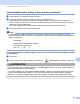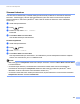Software User's Guide
Table Of Contents
- OHJELMISTON KÄYTTÖOPAS
- Sisällysluettelo
- Windows®
- 1 Tulostus
- Brother-tulostinohjaimen käyttö
- Ominaisuudet
- Oikean paperityypin valinta
- Samanaikainen tulostus, skannaus ja faksien lähetys
- Datan tyhjennys muistista
- Tilan valvonta
- Tulostinohjaimen asetukset
- Tulostinohjainasetusten käyttö
- Perusasetukset-välilehti
- Lisäasetukset-välilehti
- FaceFilter Studion käyttö valokuvien tulostukseen REALLUSION-ohjelmalla
- 2 Skannaus
- Asiakirjan skannaus TWAIN-ohjainta käyttäen
- Asiakirjan skannaus WIA-ohjaimen avulla (Windows® XP / Windows Vista®)
- Asiakirjan skannaus WIA-ohjaimen avulla (Windowsin valokuvavalikoiman sekä faksaus- ja skannaustoimintojen käyttäjät)
- ScanSoft™ PaperPort™ 11SE:n ja NUANCE™-tekstintunnistusohjelman käyttö
- Tiedostojen katselu
- Tiedostojen järjestäminen kansioihin
- Linkit muihin sovelluksiin
- ScanSoft™ PaperPort™ 11SE:n ja tekstintunnistusohjelman avulla kuvan teksti voidaan muuntaa muokattavaksi tekstiksi
- Tiedostojen tuonti muista sovelluksista
- Tiedostojen vienti muihin muotoihin
- ScanSoft™ PaperPort™ 11SE:n ja tekstintunnistusohjelman asennuksen poisto
- 3 ControlCenter3
- 4 Etäasetus (ei koske DCP-malleja eikä malleja MFC-253CW, MFC-255CW, MFC-257CW ja MFC-295CN)
- 5 Brother PC-FAX-ohjelmisto (vain MFC-mallit)
- 6 PhotoCapture Center™
- 7 Palomuuriasetukset (verkkokäyttäjät)
- 1 Tulostus
- Apple Macintosh
- 8 Tulostus ja faksien lähetys
- 9 Skannaus
- 10 ControlCenter2
- 11 Etäasetusohjelma ja PhotoCapture Center™
- Skannaa-näppäimen käyttö
- Hakemisto
- brother FIN
Skannaus USB-kaapelilla
169
12
Skannaa tiedostoon 12
Voit skannata mustavalkoisia ja värillisiä asiakirjoja tietokoneelle ja tallentaa ne tiedostoina haluamiisi
kansioihin. Tiedostotyyppi ja kansio riippuvat asetuksista, jotka olet valinnut ControlCenter-ohjelman
Skannaa tiedostoon -ikkunassa. (Windows
®
: katso Tiedosto sivulla 64. Macintosh: katso SKANNAA
sivulla 144.)
a Aseta asiakirja laitteeseen.
b Paina (Scan).
c Paina a tai b ja valitse Skan. tiedost.
Paina OK.
d Paina Mono Start tai Colour Start.
Laite aloittaa asiakirjan skannaamisen.
Kosketusnäyttömallit
12
a Aseta asiakirja laitteeseen.
b Paina (Scan).
c Paina Skannaa tiedost.
d Paina Mono Start tai Colour Start.
Laite käynnistää asiakirjan skannauksen, luo liitetiedoston ja avaa sähköpostisovelluksen. Näyttöön
avautuu uusi viesti-ikkuna, johon on lisättävä osoite.
Vinkki
• Skannaustyyppi on Laitepainike-välilehdellä valittujen asetusten mukainen. Mono Start tai Colour Start
ei muuta asetuksia.
• Jos haluat siirtyä värillisen ja mustavalkoisen skannauksen välillä, valitse väri tai mustavalkoinen
ControlCenter-asetusnäytön Laitepainike-välilehden Skannaustyyppi-valikosta. (Windows
®
: katso
SKANNAA sivulla 57. Macintosh: katso SKANNAA sivulla 144.)
• Jos haluat muuttaa skannatun asiakirjan tiedostonimeä, kirjoita tiedostonimi ControlCenterin asetusten
Laitepainike-välilehden kohtaan Tiedostonimi.